单元 11 DHCP服务器配置
DHCP服务应用场景非常广泛,ADSL接入普及率非常高,用户IP地址的分配问题[没有IP地址就没法上网,接触Internet前提条件];IP地址的分类(IPV4 和IPV6)

目前使用的是IPv4当中的B类地址(我们学院使用的B类私有IP)
ABCDE
IPV4地址枯竭-----网络发展速度极快(对IP地址的需求,刚需)非常严峻的矛盾,如何解决:
枯竭的是公网IP,私有IP地址不牵扯枯竭的问题,只涉及使用率的问题。
解决公网地址不足的途径:启用IPV6地址,大量使用私有IP,启用隧道技术。
IPV4: 点分十进制,四段八位址。
IPV6:冒号分16进制,8段128位址。
地址获取的方式(两种,手工配置—自动获取)
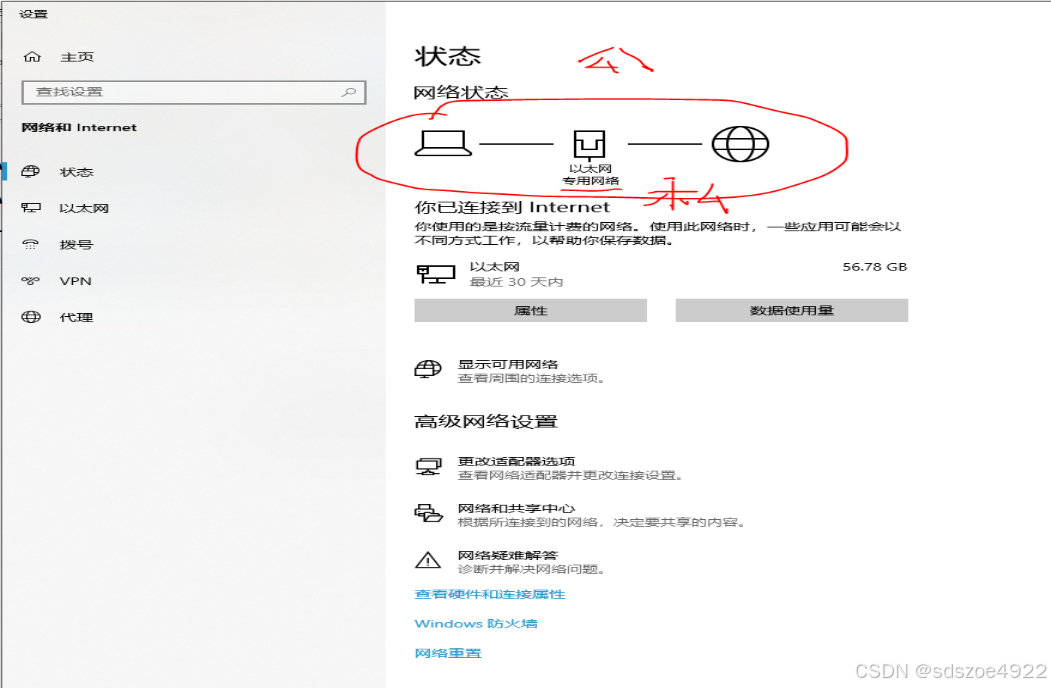
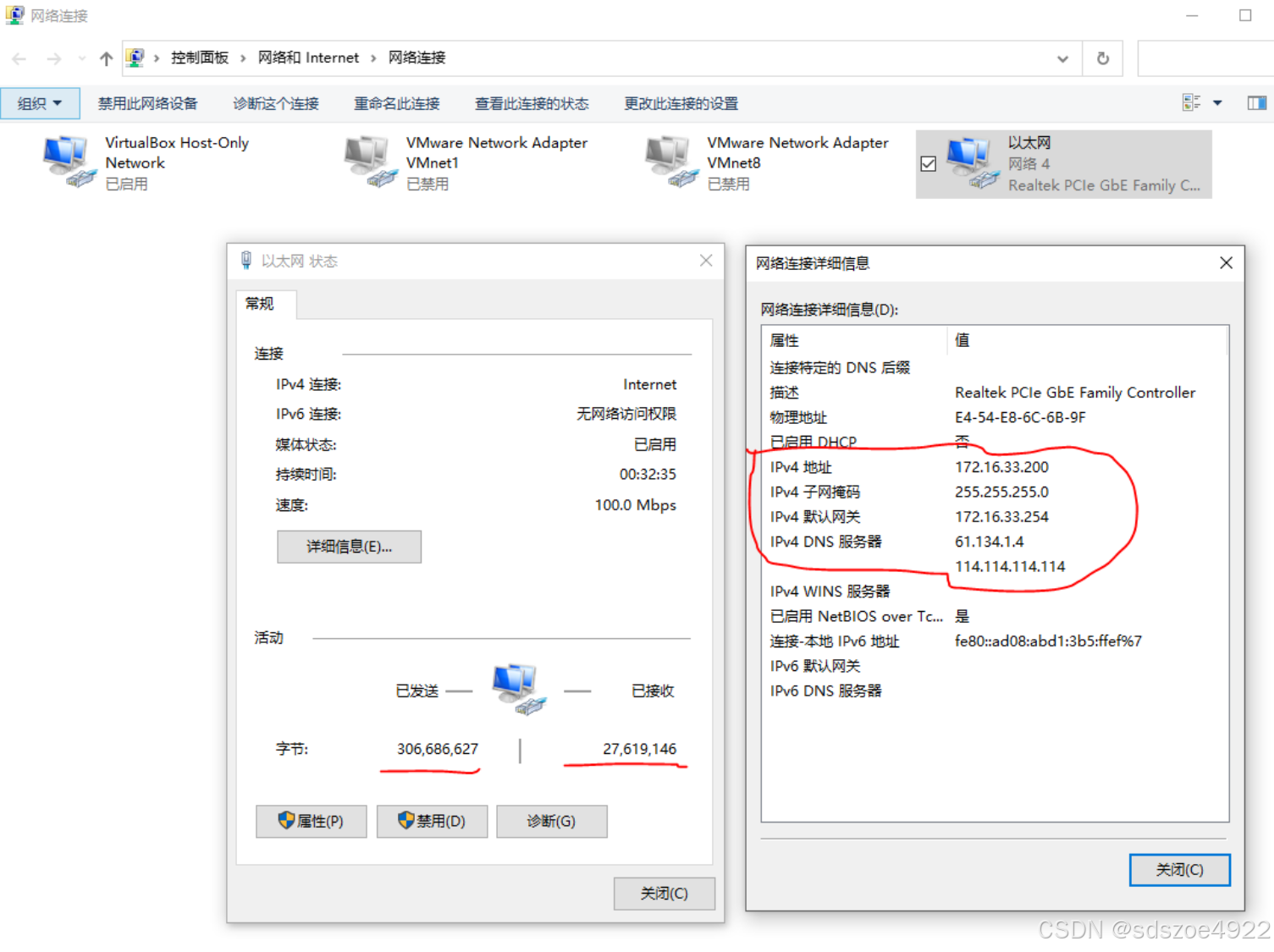
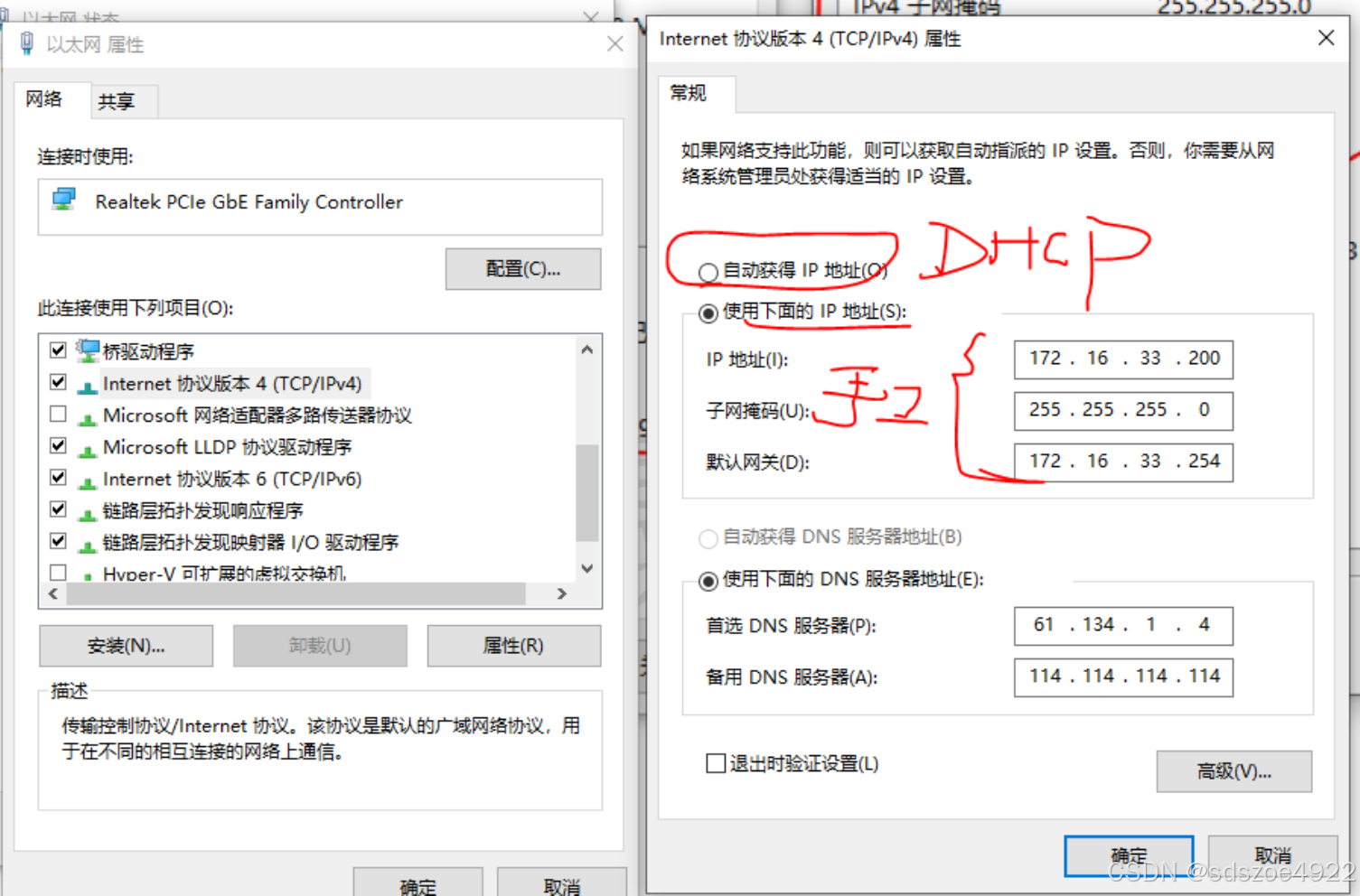
介绍一个家庭应用场景:
接入的路由器(接入的路由猫);modem+router;ADSL宽带工程师上门服务时候,就会帮你设置这些家庭网络接入设备,拨号上网的设置(用户和密码设置-----DHCP地址池的设置)192.168.1.1-192.168.1.10】
职业技能:宽带的申请流程----设备的接入与配置(拨号上网的流程+DHCP服务和地址池的设置)
应用的背景知识:IP地址公网的用量很大,IPV4枯竭,导致私有IP地址的用量和频率激增。直接导致DHCP服务的持续火热。众多的用户并不熟悉如何配置IP地址。自动获得IP地址就变得的更为迫切。
动态IP地址的获取需要DHCP服务器。所以就需要搭建和配置DHCP服务
使用动态DHCP地址的好处(节约地址的地址减少浪费)为了提高利用率,在某些IP没有使用时候就需要释放,让急需IP地址的用户去使用,提高利用率。(租期的问题)只要不是永久地址,租期到了就必须释放地址。
如何配置DHCP服务:(重点)
步骤:
1.打开服务器管理器,添加角色和功能

2.按照功能向导,一步一步进行

3.勾选DHCP服务并添加功能

4.安装DHCP服务器之前的工作

5.安装DHCP服务器前的确认

6.安装完毕DHCP服务之后需要进行后续的配置

7.DHCP后续的配置(配置地址池—地址进行规划【那些地址需要保留,需要做筛选】)

8.授权

9.授权完成后的摘要信息

10.DHCP服务安装完毕后进行DHCP地址池的规划设计(从计算机管理中进行,也可从服务器管理器中进行)

11.配置DHCP服务

12 新建一个作用域

13 给作用域进行命名(方便地址管理)

14配置地址池(要和固定IP地址在同一网段)192.168.1.0 /24

15.地址池中需要排除的地址范围(可选项,也可以不选)

16.地址租期的设置(安装需求进行,默认是8天)

17.筛选特殊的地址(可选项)

18.筛选DNS服务器的地址范围(可选项)

19.整个作用域配置完毕

20.配置完毕作用域之后查看并准备进行测试

21.启用域中的终端(可以是服务器也可以是客户端,我们就用域成员服务器Windows 2022来测试IP地址的获取情况)

目前是静态IP地址,修改为自动获取IP地址后的情况如下:

测试Windows server 2022是否能够从Windows 2019DHCP服务器上获得IP地址

Windows server 2022获得了Windows server 2019DHCP上的IP地址。实验成功。
小结:如果你的虚拟机网卡使用的NAT(默认设置),你的真机可以上外网,这时候你的实验中的终端有可能获取到的动态地址不是你的地址池的地址,你需要把虚拟机的网卡修改为桥接物理网卡,否则没法获得自己地址池的地址。